KUSANAGI 専用プラグインについて
KUSANAGI には「KUSANAGI 専用プラグイン」が同梱され、有効化されています。
「KUSANAGI 専用プラグイン」は、ページキャッシュや翻訳アクセラレーターなどの高速化関連機能と、デバイスによるテーマ切り替え機能などを備えています。
機能の概要
ページキャッシュ
ページキャッシュは、ページの表示速度向上のため、表示するHTMLを一時データとして一定時間保存し、再利用する機能です。
ページキャッシュの機能は WordPress に組み込まれているキャッシュ機能である、 bcache の機能を利用しています。
bcache 及び KUSANAGI で bcache を利用する方法の詳細は、以下のコラムを参照してください。
kusanagi bcache コマンドとその仕組み - KUSANAGI Tech Column
デバイス切替
デバイス切替は、スマートフォンやタブレットなどのモバイル端末に対して表示するテーマを変更し、表示の最適化を図るための機能です。
また、キャッシュ機能を有効にした場合でも、デバイスごとに正しくテーマを切り替えて表示させることが可能です。
翻訳アクセラレーター
翻訳アクセラレーターは、多言語に対応しているWordPress本体、プラグイン、テーマ等の翻訳を停止、もしくは翻訳データをキャッシュさせることで翻訳の読み込みを高速化し、表示までにかかる実行時間を短縮します。
自動更新
WordPress、プラグイン、テーマ、翻訳データの自動更新の有無を切り替えることが可能です。
セキュリティ
セキュリティの観点から無効化すべき機能(XML-RPC、WP REST API ユーザーエンドポイント)を無効化することが可能です。
画像最適化
画像最適化は、メディアのアップロード時にjpegファイルの画質調整、画像の最大幅の制限を行うことにより画像サイズを小さくし、表示の高速化を図ることが可能です。
置換
置換は、WordPressで表示する文字列を、指定したルールで動的に置き換えることが可能です。
パフォーマンス表示
パフォーマンス表示は、管理バーにWordPressの実行速度、クエリ数を表示します。
その数値によってパフォーマンス表示部の背景色が変化します。設定画面にて表示のオン・オフの切り替えが可能です。
テーマアクセラレーター
テーマアクセラレーターは、ウェブサイトのバックエンド処理を早くするための機能で、テーマの高速化が可能になります。
テーマアクセラレーターについての詳細は、以下のコラムを参照してください。
KUSANAGIプラグインの「テーマアクセラレーター」の紹介 - KUSANAGI Tech Column
KUSANAGI 専用プラグインのご利用方法
管理画面のメニューから「KUSANAGI」をクリックすると、「KUSNAGI Settings」が表示されます。ここから、各機能の設定が行えます。
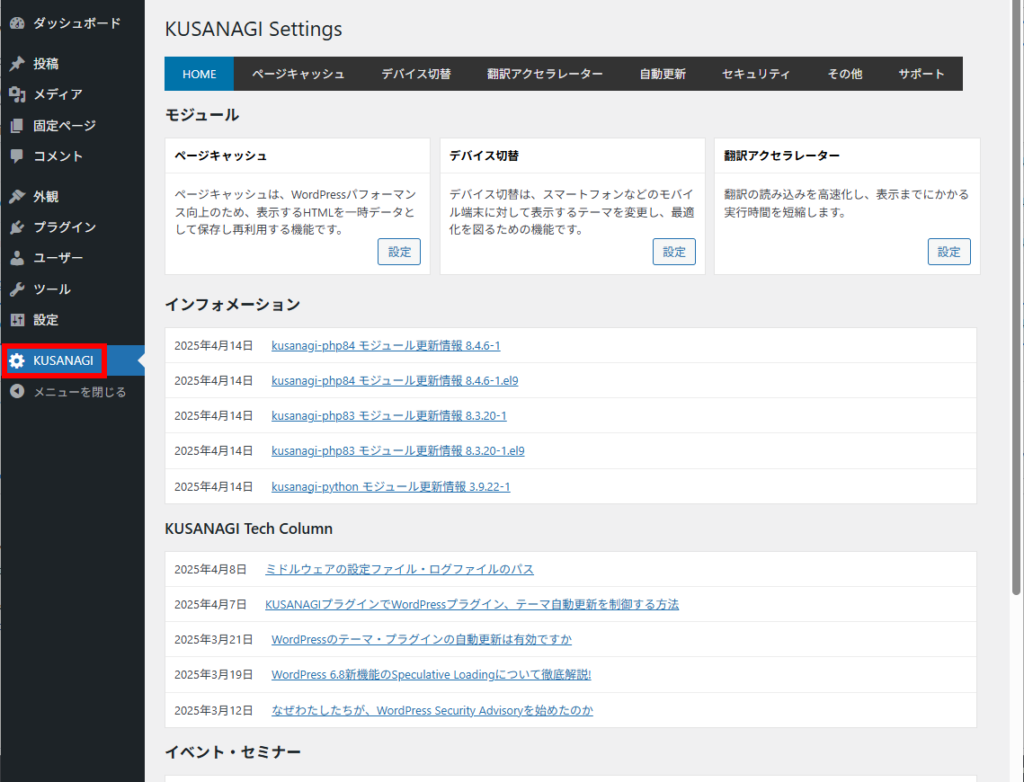
ページキャッシュの設定
デフォルトの設定ではキャッシュ( bcache )は無効化されています。
仮想マシンにSSHでログインし、rootユーザーに切り替え後、次のコマンドを実行することで有効化されます。
- KUSANAGI 9 の場合
# kusanagi bcache on [profile]※ [profile] には bcache を有効にする KUSANAGI プロファイル名を指定します。
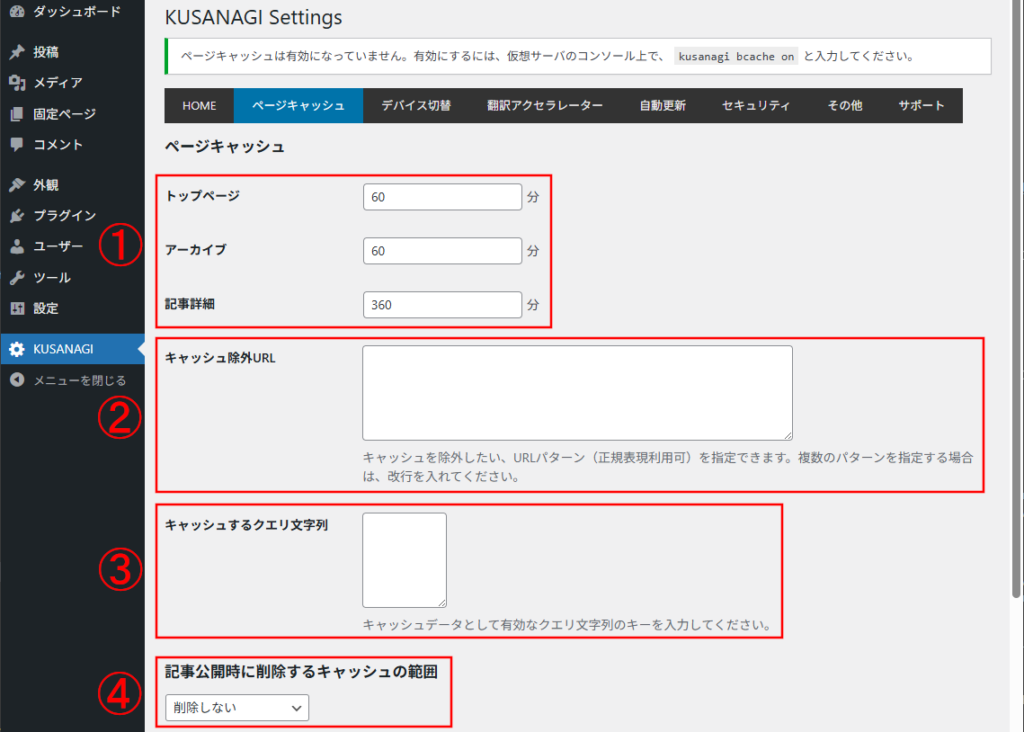
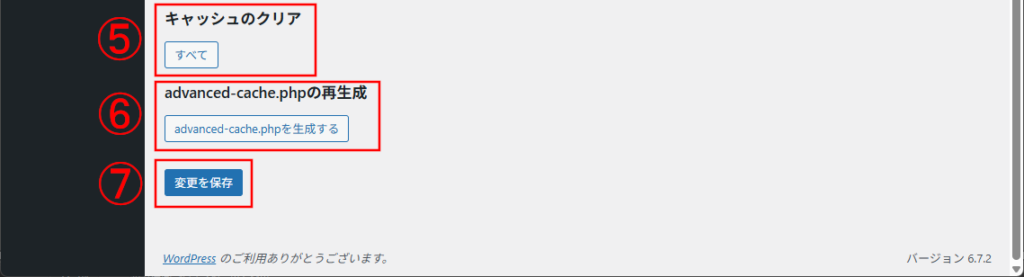
- キャッシュの有効時間
トップページ、アーカイブ(一覧)、記事詳細ごとにキャッシュの有効時間を設定できます。 - キャッシュ除外URL
ページキャッシュの対象から除外したいURLを設定できます。
なお、wp-adminディレクトリ以下はデフォルトでキャッシュが無効に設定されています。 - キャッシュするクエリ文字列
キャッシュを有効にするクエリ文字列を設定できます。
WordPressデフォルトのクエリは予め設定されていますので、登録は不要です。 - 記事公開時に削除するキャッシュの範囲
記事を公開すると同時にキャッシュを削除する範囲を設定できます。
例えば、トップページに新着記事を表示させたい場合などに有効です。 - キャッシュのクリア
これまで生成したキャッシュをすべて削除します。
アクセスが多いサイトの場合、キャッシュクリア後、一時的にサーバーの負荷が上昇する恐れがありますので注意してください。 - advanced-cache.phpの再生成
キャッシュ利用開始時や、上記1~4のキャッシュに関する設定を変更した場合には、このボタンをクリックし、必ず再生成を行ってください。 - 変更を保存
変更を保存して反映させます。
デバイス切替の設定
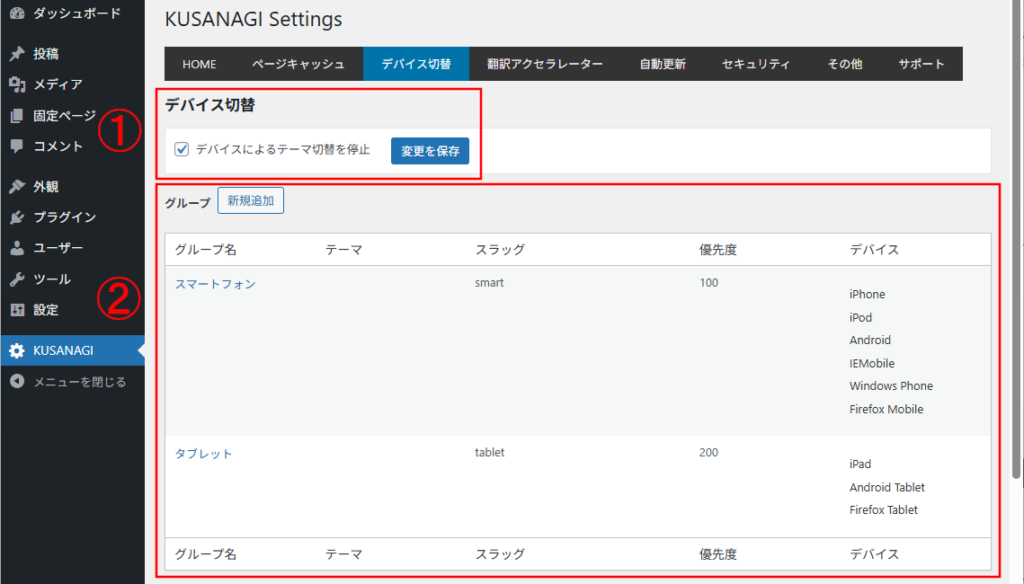
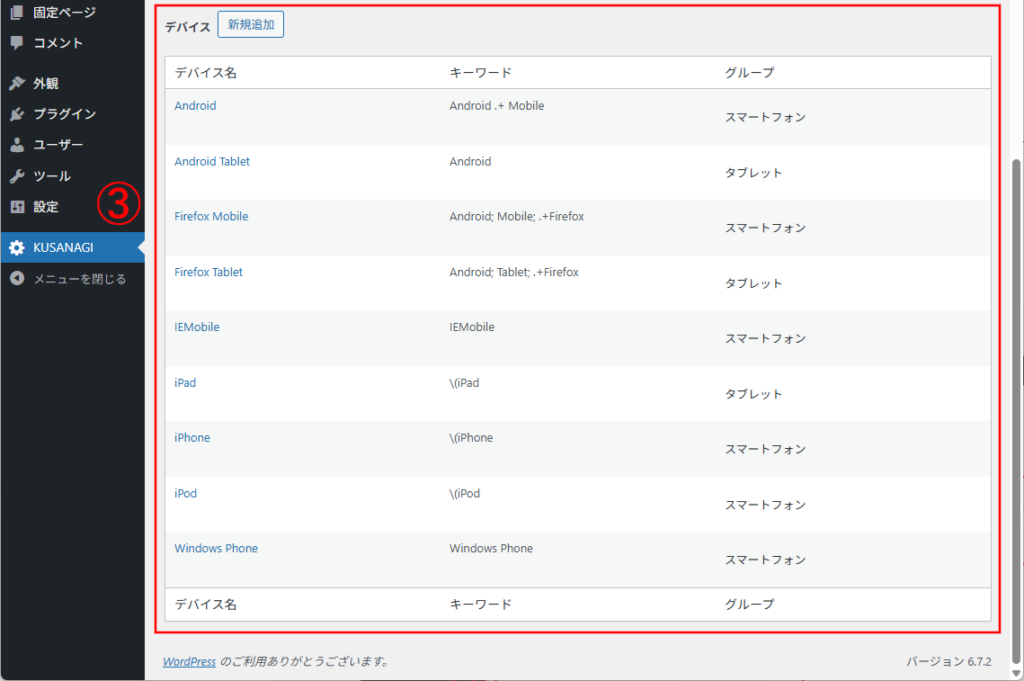
- デバイスによるテーマ切替を停止
チェックの有無により、デバイス切替機能の有効、無効を設定します。
デフォルトではテーマ切替は停止されています。 - グループ
グループに登録されたデバイスに対し、どのテーマを使用するかを設定します。
デフォルトでは「スマートフォン」と「タブレット」が登録されており、「スマートフォンからのアクセスに対し使用するテーマ」と、「タブレットからのアクセスに対し使用するテーマ」を設定することができます。 - デバイス
各デバイスごとに、所属させるグループを登録できます。
デフォルトで一般的なデバイスの値が設定されていますので、ほとんどの場合において変更不要です。
翻訳アクセラレーターの設定
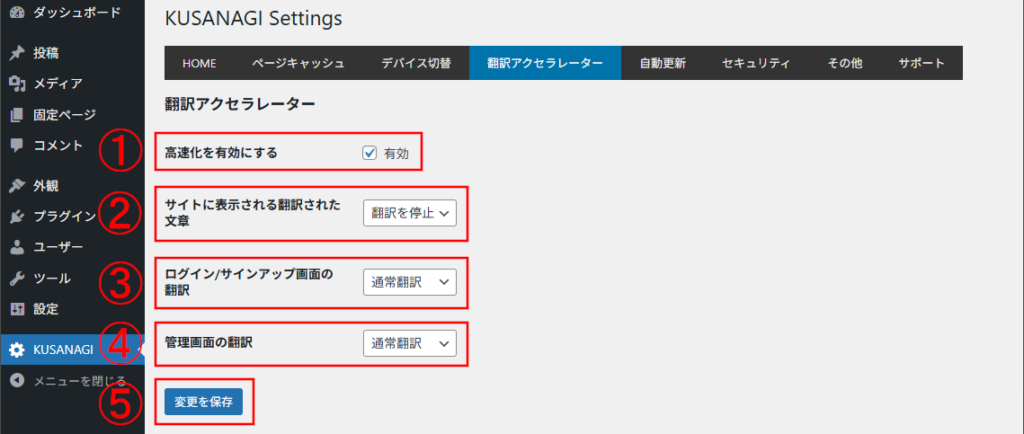
- 高速化を有効にする
チェックを入れると、翻訳アクセラレーターを有効にします。
チェックを外すと、翻訳アクセラレーターを無効にします。 - サイトに表示される翻訳された文章
サイトに表示される翻訳された文章の高速化設定を行います。
デフォルトは「翻訳を停止」となっています。
翻訳のないテーマを使用する場合、変更の必要はありません。 - ログイン画面/サインアップ画面の翻訳
ログイン画面/サインアップ画面の高速化設定を行います。
デフォルトは「通常翻訳」となっています。
翻訳のないテーマを使用する場合、変更の必要はありません。 - 管理画面の翻訳
管理画面の高速化設定を行います。
デフォルトは「通常翻訳」となっています。
翻訳のないテーマを使用する場合、変更の必要はありません。 - 変更を保存
変更を保存して反映させます。
自動更新の設定
自動更新を有効にするためには、 wp-config.php の FTP の設定が必要になります。
wp-config.php 内には FTP の設定がいくつかありますが、通常 FTP_PASS 以外はそのままで問題ありません。
FTP_PASS の設定はまず、行頭に # があったら行頭の # を外します。
その後に '*****' 部分を kusanagi init 実行時に指定した、 kusanagi ユーザーのパスワードを入れて保存してください。
define('FTP_HOST', 'localhost');
define('FTP_USER', 'kusanagi');
#define('FTP_PASS', '*****'); # 行頭の # を削除し、 ***** を kusanagi ユーザーパスワード に変えて保存する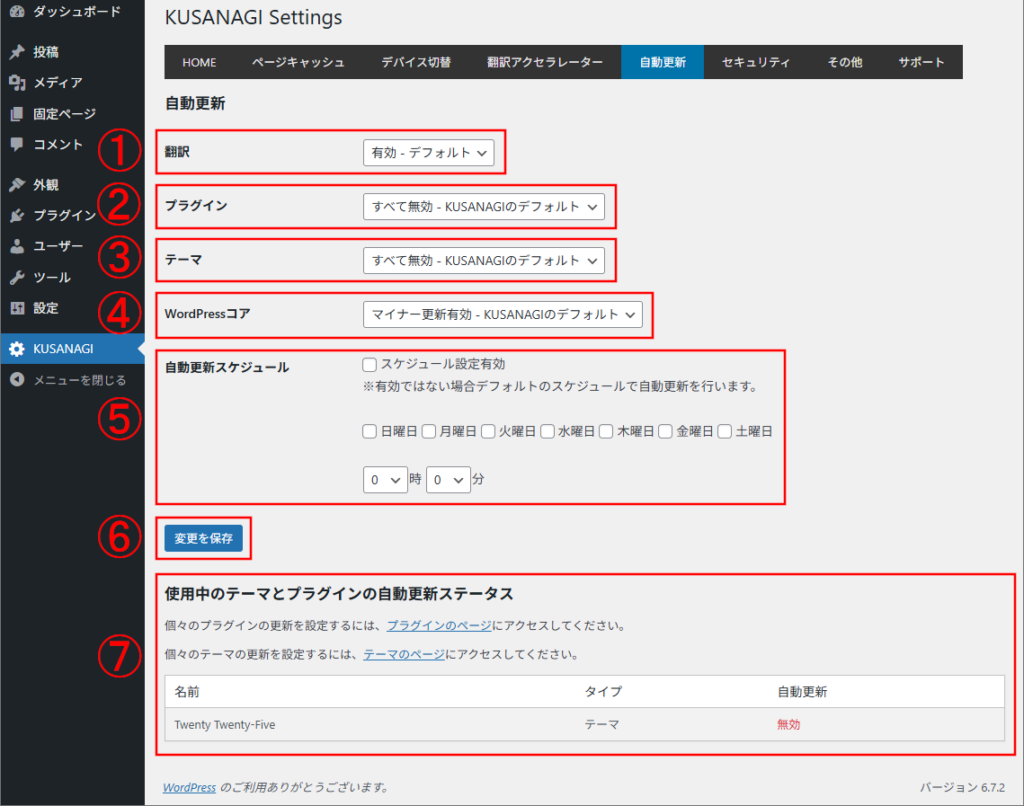
- 翻訳
翻訳データの自動更新の有効・無効を設定できます。
デフォルトは「有効」となっています。 - プラグイン
プラグインの自動更新を以下から設定できます。
- すべて無効:すべてのプラグインの自動更新を無効にします。
- 個別に設定;プラグインの自動更新の設定が、WordPressのプラグインごとの設定に従います。
- すべて有効:すべてのプラグインの自動更新を有効にします。
デフォルトは「すべて無効」となっています。 - テーマ
テーマの自動更新を以下から設定できます。
- すべて無効:すべてのテーマの自動更新を無効にします。
- 個別に設定;テーマの自動更新の設定が、WordPressのテーマごとの設定に従います。
- すべて有効:すべてのテーマの自動更新を有効にします。
デフォルトは「すべて無効」となっています。 - WordPressコア
WordPress本体の自動更新を以下から設定できます。
- すべて無効:WordPresコアの自動更新を無効にします。
- マイナー更新有効:WordPresコアの自動更新をマイナーバージョンのみ有効にします。
- メジャー更新有効:WordPresコアの自動更新をマイナー/メジャーバージョンとも有効にします。
デフォルトは「マイナー更新有効」となっています。 - 自動更新スケジュール
スケジュール設定有効にチェックを入れると、自動更新のスケジュール設定を有効にします。
スケジュール設定有効のチェックを外すと、自動更新のスケジュール設定を無効にし、デフォルトのスケジュールで自動更新を行います。
スケジュール設定が有効の場合は、曜日と時間から自動更新するスケジュールを設定できます。 - 変更を保存
変更を保存して反映させます。 - 使用中のテーマとプラグインの自動更新ステータス
現在のWordPressで有効になっているテーマとプラグインの名前とタイプ、自動更新の設定が表示されます。
セキュリティの設定
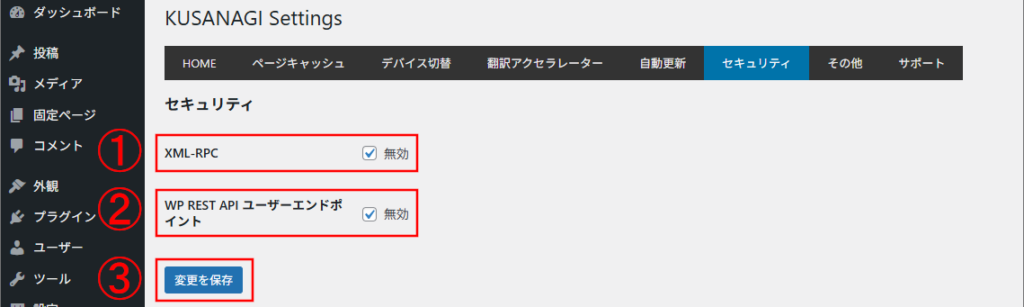
- XML-RPC
チェックを入れると、XML-RPC の機能を無効化します。
チェックを外すと、XML-RPC の機能を有効化します。
デフォルトは「無効」にチェックが入っており、機能は無効化されています。 - WP REST API ユーザーエンドポイント
チェックを入れると、WP REST API ユーザーエンドポイントの機能を無効化します。
チェックを外すと、WP REST API ユーザーエンドポイントの機能を有効化します。
デフォルトは「無効」にチェックが入っており、機能は無効化されています。 - 変更を保存
変更を保存して反映させます。
その他の設定
その他、画像の最適化や置換、テーマアクセラレーターなど様々な機能が用意されています。
共通
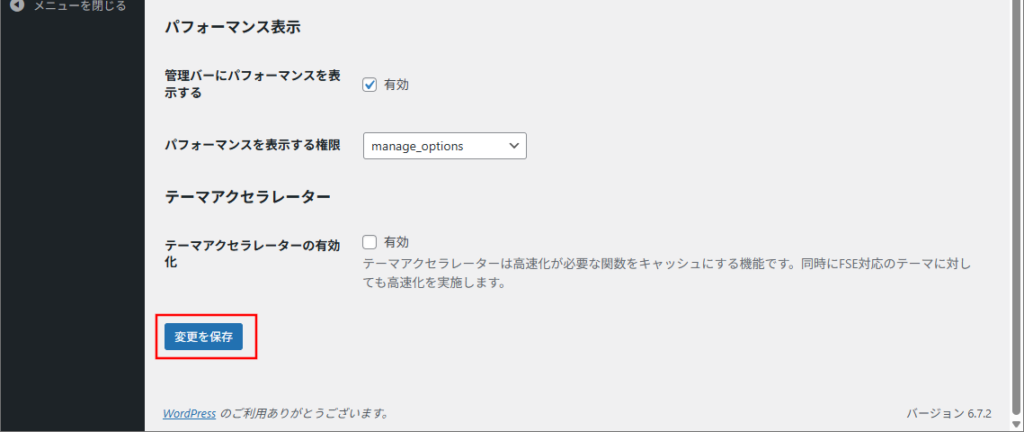
以下の設定は、画面最下部の「変更を保存」ボタンをクリックすることで、変更を保存して反映させます。
画像最適化の設定
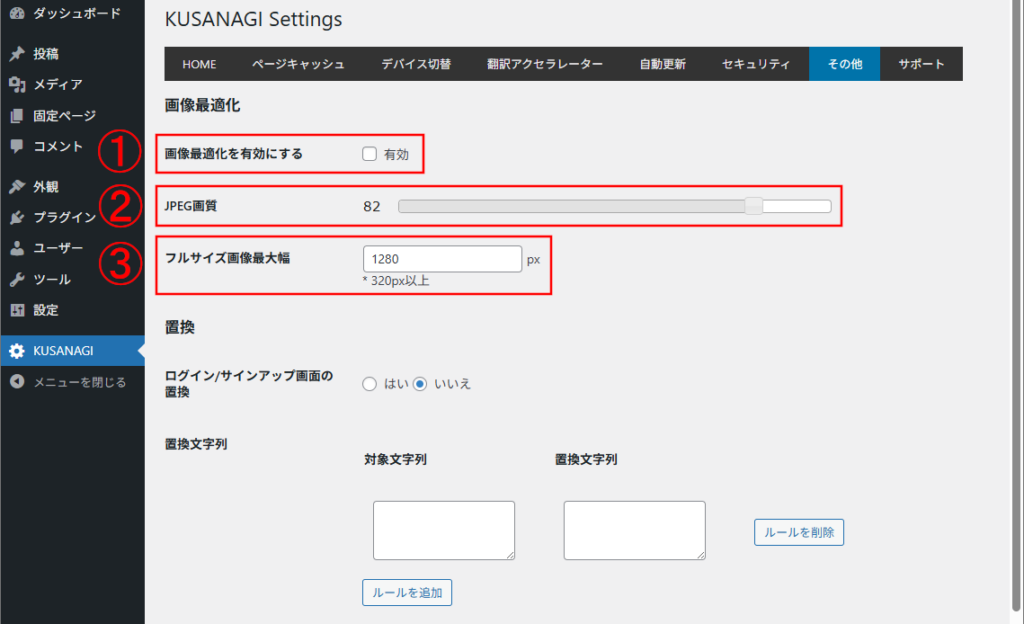
- 画像最適化を有効にする
チェックを入れると、画像最適化を有効にします。
チェックを外すと、画像最適化を無効にします。 - JPEG画質
0-100までの数値をスライダーで設定できます。 - フルサイズ画像最大幅
画像の最大幅をピクセル単位で指定できます。
初期値は1280pxで、最低値は320pxです。
置換
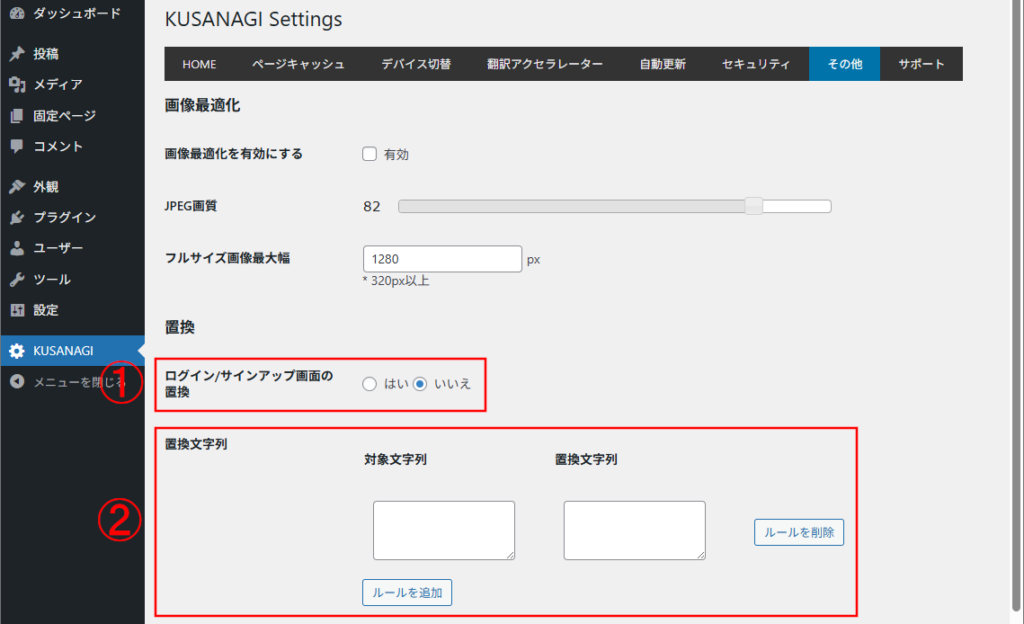
- ログイン/サインアップ画面の置換
ログイン/サインアップ画面でも置換処理を行うかどうかを切り替えます。 - 置換文字列
対象文字列と置換文字列を設定します。
「ルールを追加」ボタンをクリックすると、新しい置換のルールを追加します。
「ルールを削除」ボタンをクリックすると、その行の置換のルールを削除します。
パフォーマンス表示の設定
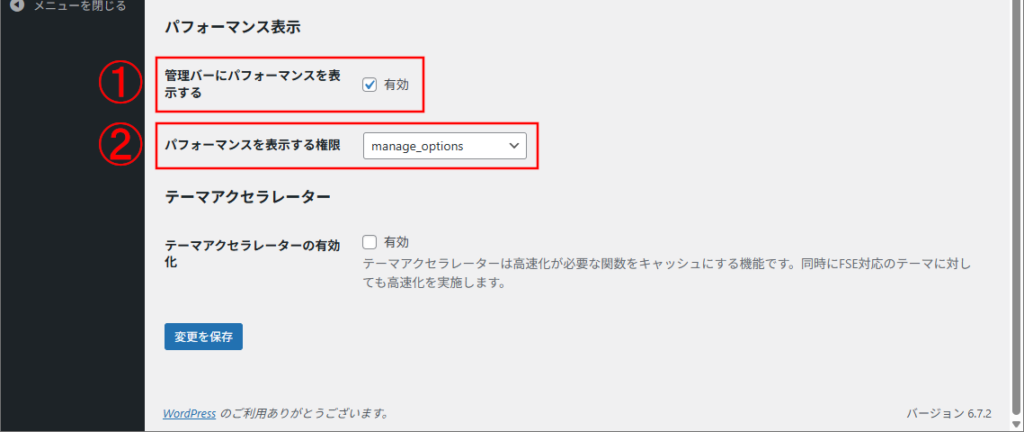
- 管理バーにパフォーマンスを表示する
チェックを入れると、管理バーにパフォーマンスが表示されます。
チェックを外すと、管理バーにパフォーマンスが表示されません。 - パフォーマンスを表示する権限
パフォーマンスを表示する権限の選択ができます。
管理バーに表示される内容
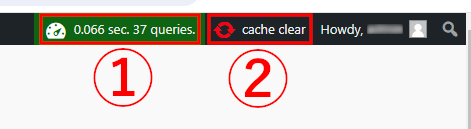
- パフォーマンス表示
- sec : ページが生成されるまでの時間を示します。
- queries : ページが生成されるまでに実行されたクエリ数を示します。
- キャッシュクリアボタン
ボタンを押すと表示されているページのキャッシュ( fcache / bcache / テーマアクセラレータのキャッシュ )をクリアします。
fcache のクリアはfcache clear --path (表示されているページの URL)と同等です。
bcache のクリアはbcache clear --path (表示されているページの URL)と同等です。
テーマアクセラレーターの設定
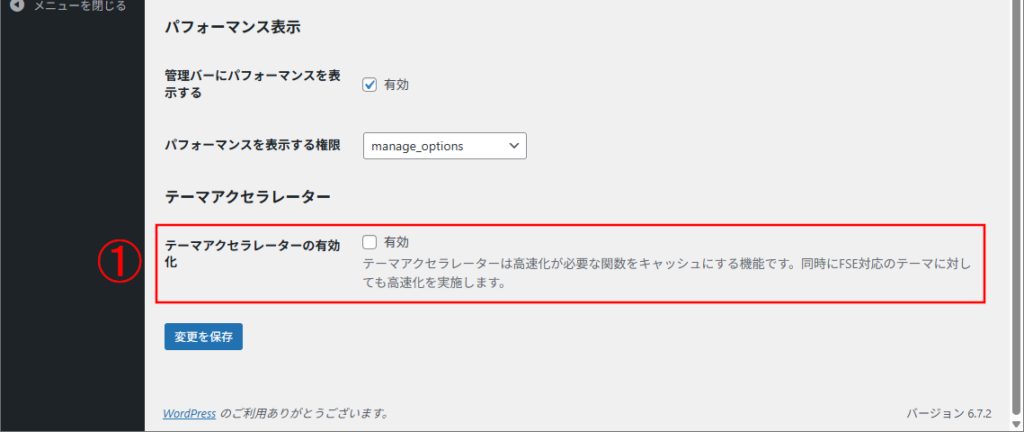
- テーマアクセラレーターの有効化
チェックを入れると、テーマアクセラレーターを有効にします。
チェックを外すと、テーマアクセラレーターを無効にします。
サポート
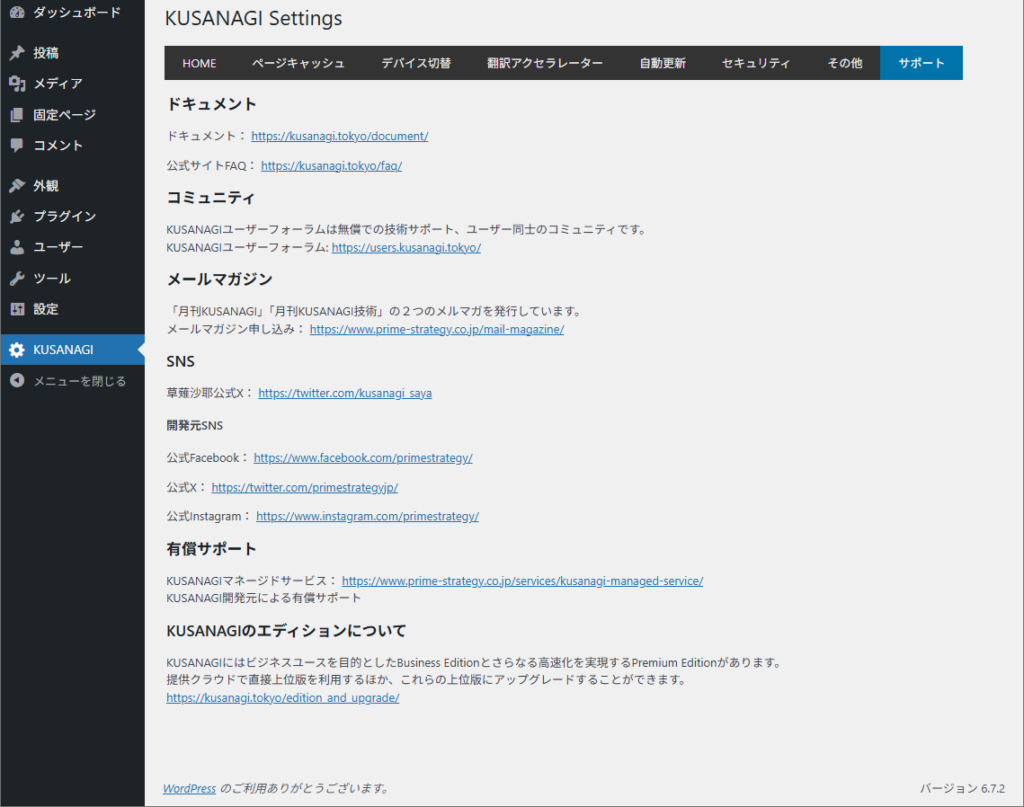
何か問題があった場合のサポートサイトや、メールマガジンへの申し込み、弊社SNSなどが記載されています。
